- wordで章番号(見出しの連番)が連番にならない時の対処法
- 5つのチェックポイントほぼ100%解決
5つのチェックポイント
その1、手動入力になっていないかチェック
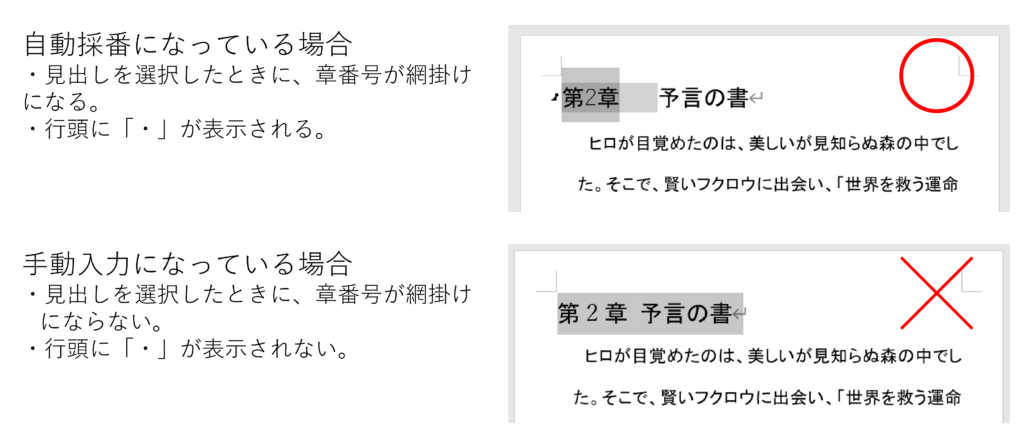
その2、フィールド更新をする。
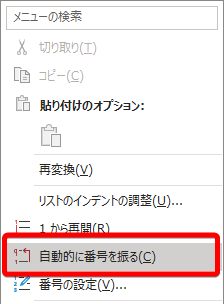
その3、見出しを振りなおす
見出しに設定されているスタイルを、一度ほかのスタイルに変更して元のスタイルに戻します。これにより、書式がリセットされ、見出し番号も連番なる可能性があります。
その4、番号設定の確認
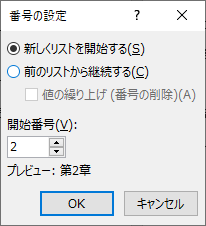
その5、アウトラインを再定義
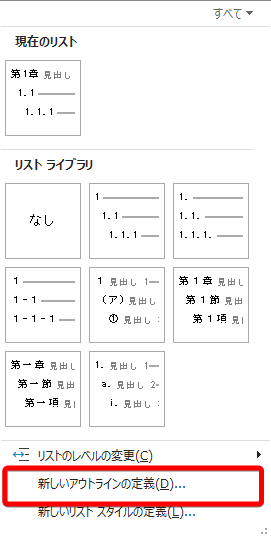
Wordで章番号を振るときの注意
Wordで長文を作成する際、章や見出しを設定することで、読みやすさが向上します。しかし、通常、長い文書を最初から最後まですべて作成することは少ないでしょう。既存の文書から一部をコピーしたり、他の文書から章全体を引用することがあるかと思います。このように文書を作る際、章番号が順番どおりにならない問題が発生することがあります。これは、コピー時にアウトラインの設定が混乱し、章番号の開始点が続かないためです。
他の文書からのコピーを行う時、見出しや図表番号が連番になっているかを都度確認することが重要です。番号が狂った場合、手動で修正するのではなく、この記事で紹介する5つのチェックポイントを試してください。これらのポイントを実行することで、章番号の連番をほぼ確実に復元できます。
5つのチェックポイント具体的な確認方法
5つのチェックポイントについて、実際にwordの画面を示しながら、解説していきます。
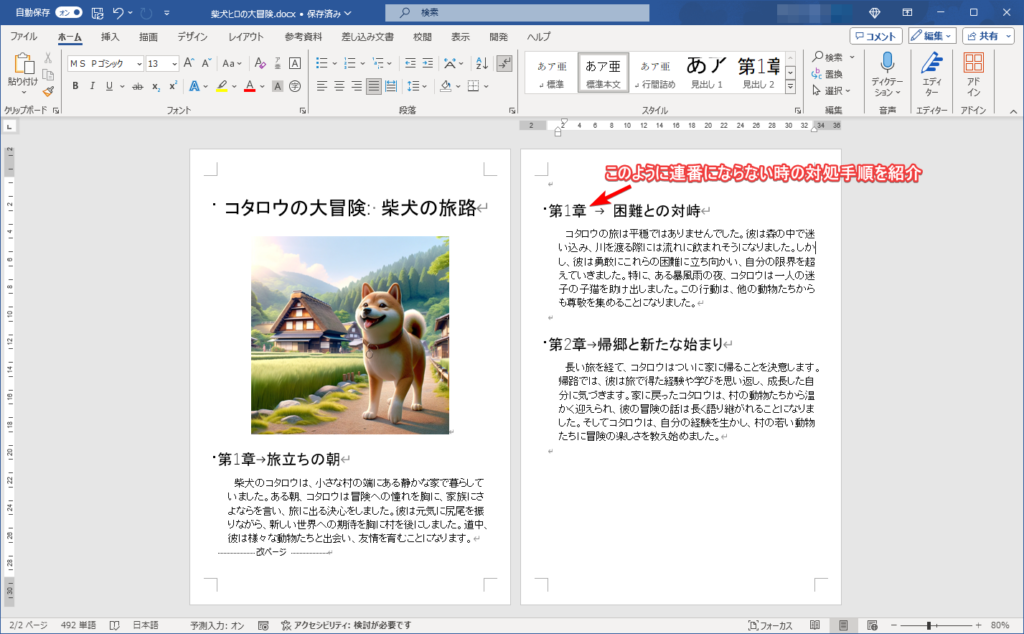
その1、章番号が手打ちになっていないかチェック
1番に、章番号が手動入力になっていないか確認しましょう。
手動入力になっている場合は、自動採番されないばかりか、フォントサイズもほかの見出しと揃わないので、絶対に避けましょう。下の画像のように、自動採番になっている場合は、章番号にカーソルを合わせた場合に網掛けが表示されます。網掛け表示されない場合は、手動入力になっていない可能性があるので注意しましょう。
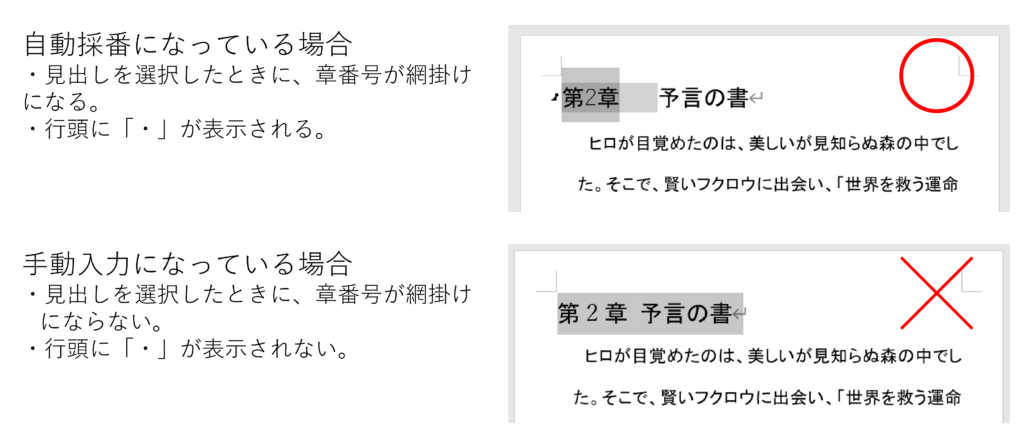
その2、フィールドを更新する。
2番目に、フィールドを更新してみましょう。
見出し部分を選択した状態で、見出しを右クリックするとコンテキストメニューが表示されます。この中に、「自動的に番号を振る」というコマンドがあるので、これをクリックしてください。これだけでフィールドが更新されるので、章番号が連番になることがあります。
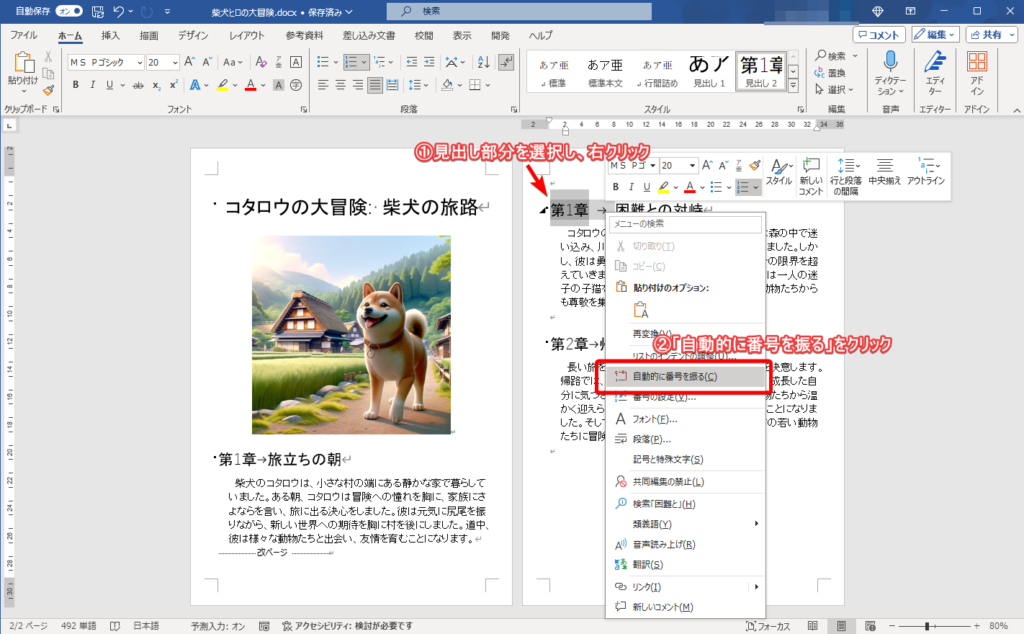
その3、見出しを振り直す
3番目に、見出しを振り直してみます。
見出しにカーソルを置いた状態で、「ホーム」→「スタイル」の下矢印部をクリックと操作すると、スタイルの一覧が表示されます。一覧の中で灰色の枠で囲われたものが、現在のその見出しに設定されているスタイルです。見出し1~9のどれかが設定されているはずです。これを一時的にほかのスタイルに変更し、すぐに元のスタイルに戻してみましょう。これで、章番号が連番になることがあります。
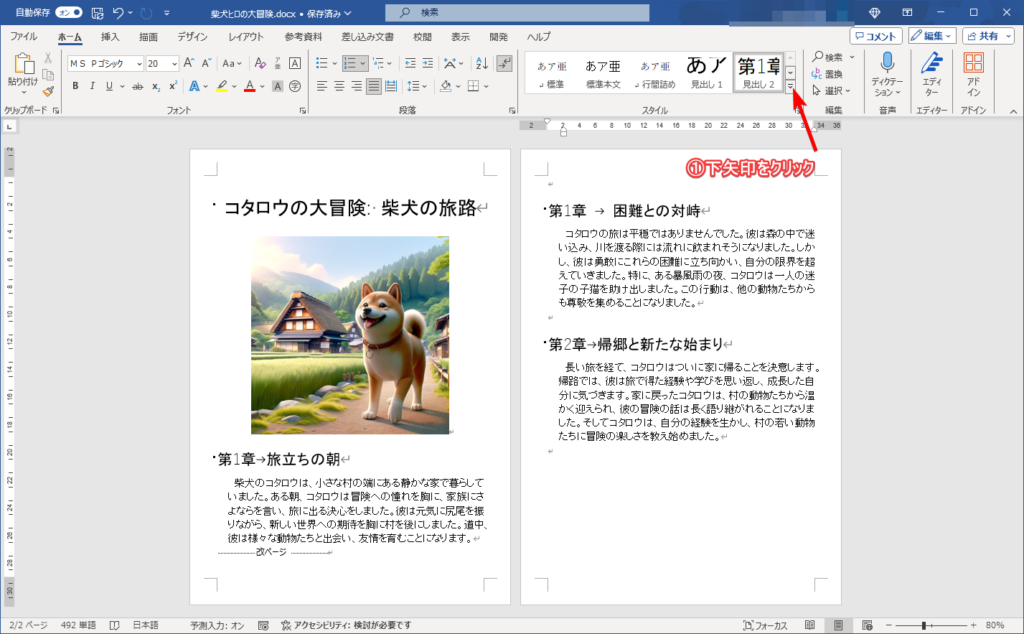
その4、番号設定を確認する。
4番目に、番号の設定を確認してみます。
見出し部分を選択した状態で、見出しを右クリックするとコンテキストメニューが表示されます。この中に、「番号の設定」というコマンドがあるので、これをクリックしてください。表示されるウィンドウで、「前のリストから継続」にチェック入れてOKします。
まれに、開始番号が1になっていたりする場合があるので確認しておきましょう。
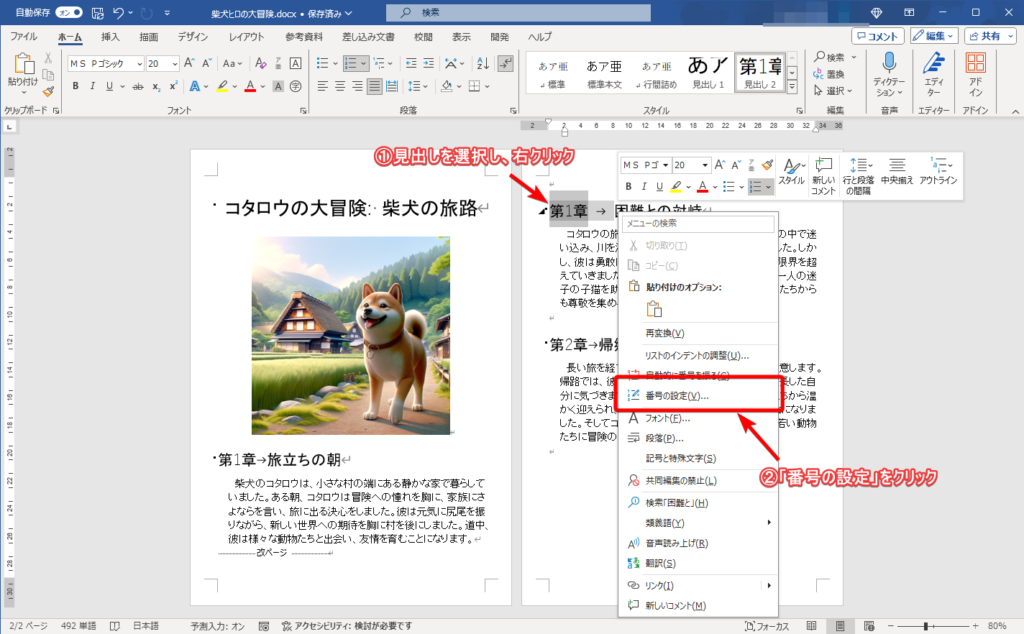
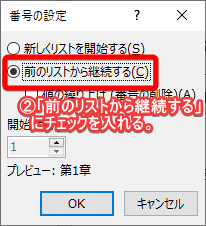
その5、アウトラインを再定義する。
その1~4の設定確認して、どうしても連番にならない場合はアウトラインを再定義する必要があります。
アウトラインを再定義する方法に関しては、別記事でまとめてありますので、こちらを参照してください。
章番号が連番にならない時のチェックポイントまとめ
この記事では、Wordで章番号が連続しない場合の対処法について説明しました。以下の5つのポイントを確認することが重要です。
- 手打ちの章番号がないか確認する
- フィールドコードの更新する。
- 見出しスタイルを振りなおす。
- 番号設定の確認する。
- アウトラインの再定義する。
これらのチェックポイントに従えば、章番号を連続させることがほぼ確実にできます。
Wordで文書を作成する際、既存の文書からコピーする方法は時短になりますが、注意が必要です。コピーペーストを行った後、不整合が生じていないかを文書作成者が最終的に確認することが大切です。





コメント